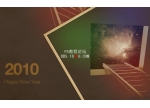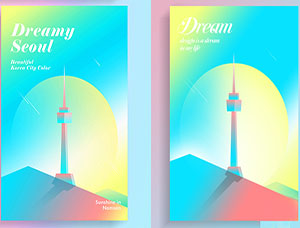足球海报,设计一张足球宣传海报实例(2)
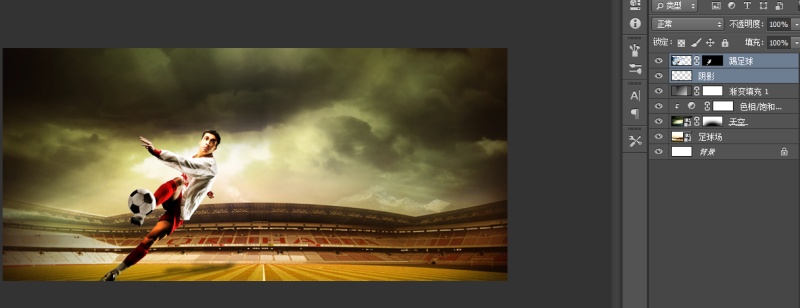
5、打开“烟雾.jpg”文件,拖拽到当前图像文件中,调账好大小及摆放位置。设置图层的混合模式为“颜色减淡”,
添加图层蒙版,用黑色画笔在图层上涂抹,隐藏部分烟雾。
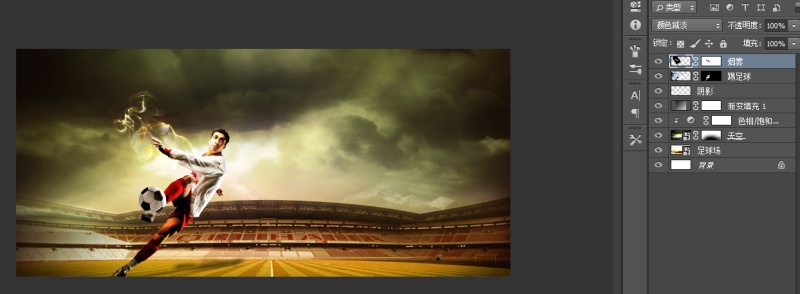
6、新建“组1“,在”组1“中新建”图层1“,载入“光线.abr”笔刷绘制淡黄色光线。
新建“图层2”,用白色画笔绘制不同大小的圆点,双击“图层2”图层缩览图,在“图层样式”对话框中勾选“外发光”复选框,
设置完各项参数后单击“确定”按钮,设置“组1”图层混合模式为“柔光”。

7、复制“踢足球”图层,并应用图层蒙版,载入“踢足球拷贝”图层选区。新建图层并重命名为“阴影”,为选区填充黑色,
并进行自由变化,选择阴影相撞,执行“滤镜-模糊-搞死模糊”命令。设置“半径”为10px,图层“不透明度”为60%,
调整图层位置至“踢足球”图层下方。

8、创建新组并命名为“丝带”,在该图层组中新建图层并重命名为“丝带1”,使用钢笔工具绘制围绕人物的丝带,
设置前景色为红色(RGB=240/5/16)进行“填充路径”。结合加深工具与减淡工具进行阴影与高光的绘制。
运用同样的方法绘制绿色(RGB=0/107/47)丝带。为丝带图层添加图层蒙版,用黑色画笔再蒙版上涂抹,隐藏部分图像。

9、创建新组并命名为“火焰”,打开“火焰.jpg”文件,拖拽到当前图像文件中,隐藏其他图层,单击“火焰”的通道画板,
隐藏除了“红”通道外的其他通道,选择“色彩范围”选项,在弹出的“色彩范围”对话框中用吸管工具取样颜色,单击火焰背景,
学习 · 提示
相关教程